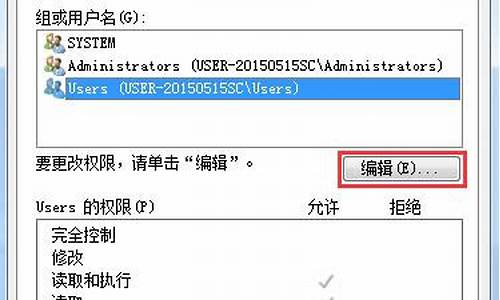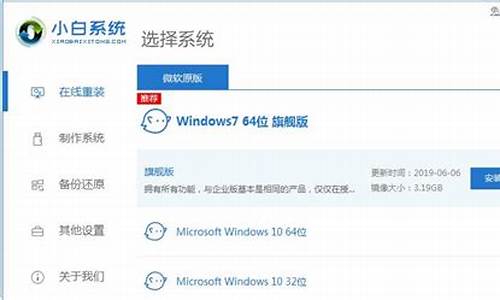电脑系统怎么合并到一起-电脑系统怎么合并
1.win10怎么把电脑自带的两个磁盘合并到一起
2.win10系统如何合并分区
3.win7系统让c盘和d盘合并的两种方法
win10怎么把电脑自带的两个磁盘合并到一起

1、首先我们需要打开此电脑把我们要合并的磁盘分区先格式化,右击选择格式化注意(格式化里面的东西全部会被删除)
2、点击开始,
3、再点击确定
4、格式化完成以后那么在找到桌面此电脑图标右击选择管理进去
5、点击磁盘管理?
6、在这里找到刚才格式化的那个分区,然后右击选择删除劵
7、弹窗出来问是不是删除,点击是
8、删除完成以后会出现一个未分配的分区
9、选择需要合并在哪个分区,比如想合并在C盘,在C盘右击选择扩展劵
10、然后直接全部点击下一步?
11、已经只有C盘了,说明已经成功了
win10系统如何合并分区
许多用户在使用电脑的过程中可能都会遇到磁盘空间不够用的情况,那么对于磁盘空间不足,我们可以通过合并磁盘分区来解决,可是有用户升级到win10系统之后,并不知道要怎么合并磁盘分区,现在给大家讲解一下win10合并磁盘分区的方法供大家参考。
有资料的先做好资料备份,比如我们要将E和F盘合并。
1、按下“Win+X”或在开始菜单上单击鼠标右键,点击“磁盘管理”按钮;
2、将要被合并的分区上单击右键,选择“删除卷”;(有资料的先做好资料备份,比如我们要将E和F盘合并,若将F盘删除卷,那么我们可以将把F盘中的资料拷贝到E盘中)。
3、在需要合并入的分区上单击右键,选择“扩展卷”;
4、点击下一步,左边选择框代表可以添加进来的空间,而右侧的选择框代表已经添加进来的空间。选择左侧的空间,然后点击“添加”按键;5、添加完毕后点击下一步,等待磁盘开始合并;
6、完成合并操作。win7系统让c盘和d盘合并的两种方法
有时我们可能需要将雨林木风win7系统电脑的两个盘符合并,这样可以增大内存空间,比如让c盘和d盘合并,这样就有足够的空间了。之前小编教程分享win7系统分区的方法,但是要让c盘和d盘合并该怎么操作呢?相信还是有很多小伙伴不知道的,所以今天教程小编和大家一起分享win7系统让c盘和d盘合并的两种方法。
一、使用磁盘管理:
1、右键点击计算机→管理→计算机管理→磁盘管理→右键点击D盘→压缩卷。
2、然后右键点击C盘→扩展卷。→弹出向导→将刚才压缩的空间收纳即可。
二、使用分区软件:
1、当磁盘软件不能使用时,可用DiskGenius进行分区操作;
2、打开DiskGenius→点击D盘→右键调整分区大小→在调整后容量输入新的大小→点开始→点击C盘→右键调整分区大小→在调整后容量输入新的大小(因为调整了D盘所以有空闲才能调整扩大)→点开始;
注:使用调整磁盘工具,在使用自动执行调整时,此时正在转移数据,腾出空间,不要干扰,如终结此操作,有可能导致磁盘不可预测的错误,切记。
以上就是win7系统让c盘和d盘合并的两种方法,非常简单,有需要的小伙伴直接参考教程进行设置就可以了,希望能够帮助到大家!
声明:本站所有文章资源内容,如无特殊说明或标注,均为采集网络资源。如若本站内容侵犯了原著者的合法权益,可联系本站删除。